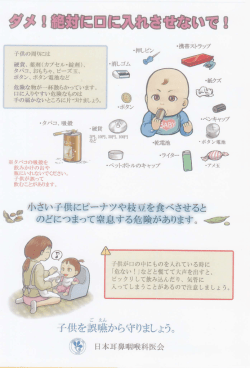簡易操作ガイド
ネットワークディスクレコーダー 品番 WJ-NV250シリーズ、WJ-NV300シリーズ 簡単操作ガイド 基本的な操作、画面の見かた 操作は本機前面に接続した付属のマウスで行います。メインモニターに表示される操作画面上で、ボタンをクリックし たり、マウスホイールで操作することができます。 画像表示部 日時表示 ① ② カメラタイトル ③ <カメラ1画像> ④ ⑤ ⑥ ⑧ ⑦ ①[設定]ボタン 設定画面を表示します。操作を許可されていないユーザー はログイン画面が表示されます。 ②[ログアウト]ボタン ログアウトします。本機から離れる際は、第三者に操作さ れないようログアウトすることをお勧めします。 ③操作パネル ☞「カメラを選択する・表示を切り換える」 再生やカメラ操作をする場合は、 [操作画面表示]ボタン をクリックしてこの画面に戻ってください。 ⑧状態表示パネル ☞「状態表示について」 ☞「アラーム、エラー発生時には」 ④日時操作パネル ☞「日時を指定して再生する」 ⑤カメラコントロールパネル 回転機能付きカメラを操作します。パン・チルト、ズーム のほか、事前に登録したポジションにカメラを向けたり、 ログインのしかた ログアウト中は、②が[ログイン]ボタンになります。ロ グイン画面が表示されますので、ユーザー名とパスワード を入力してください。 フォーカスや明るさの調整をします。 ⑥再生操作パネル(ライブ画表示中) コピーした画像データのメディアを選択します。また、画 像の再生操作を行います(☞「再生中の操作」)。 ⑦[全画面表示]ボタン カメラ画像を画面全体に1画面または多画面で表示しま す。全画面表示中は、[操作画面表示]ボタンになります。 カメラを選択する・表示を切り換える カメラを選択してライブ画像を表示するには カメラ番号パネル カメラ番号パネルをクリックします。多画面表示中は画像表示部で画像を ダブルクリックするとそのカメラの1画面表示に切り換わります。 多画面で表示するには 画面分割ボタンから表示したい画面数のボタンをクリックします。4画面 表示の場合、クリックするたびにカメラ1 ∼ 4、5 ∼ 8、9 ∼ 12、13 ∼ 16で表示されます。カメラ番号パネルをクリックすると、そのカメラ を含む4画面表示に切り換わります。 全画面表示で画面数やカメラ表示位置を変更するには 1 2 3 [全画面表示]ボタンをクリックします。 画面分割ボタンから表示したい画面数のボタンをクリックしま す。 画面下のカメラ番号パネルを、画像表示部上の表示したい位置 にドラッグ&ドロップすると、カメラ表示位置を変更できます。 カメラ番号パネル 画面分割ボタン 再生する 日時を指定して再生する 1 2 「再生時刻」の[▲]/[▼]ボタンをクリックして、再生した い時刻に設定します。 カレンダーで再生したい日付をクリックします。 « 再生が開始されます。 ※日付を変更しない場合、再生時刻を設定し、再生ボタンをクリッ クします。 タイムラインから指定して再生する ¡ タイムライン上の再生スライダーをドラッグすると再生中の録画画像 の再生時刻を変更できます。 ¡「ジャンプ間隔」を設定して、 [◀]/[▶]ボタンをクリックすると、 設定した間隔で録画画像を再生します。 ¡ 各項目にチェックを入れると、タイムライン上にその時間帯が表示さ れます。 スケジュール:スケジュール録画された時間帯 イベント :イベント録画された時間帯 動作検知 :画像内に動きのあった時間帯 再生スライダー タイムライン 履歴から選択して再生する 1 2 3 [アラーム]ボタン [エラー]ボタン 状態表示パネルの[アラーム]ボタンまたは[エラー]ボタンを クリックします。 [履歴表示]ボタンをクリックします。 再生したい日時の行をクリックして選択し、再生操作パネルの 再生ボタンをクリックします。 エラー(障害)が発生した場合 エラー履歴には対処方法が表示されます。その内容に従って対応してくだ さい。 再生中の操作 再生中は再生操作パネルが以下の表示に切り換わります。録画画像の再生、一時停止、早送り、コマ送りなどができます。 詳細は、取扱説明書 操作・設定編(PDFファイル)をお読みください。 ¡ 再生一時停止中にスナップショットボタンをクリックすると、静止画 像(JPEG)をSDカードに保存します。 スナップショットボタン ¡ 再生状態表示部には、録画画像の再生状態が表示されます。早送り/ 早戻し中は、速度(倍速)が表示されます。(×2、×4、×8、 ×16、×32、×48) ¡ 再生速度は、早送り/早戻しボタンをクリックするたびに切り換わり ます。 再生状態表示部 ¡[最新再生]ボタンをクリックすると、最新の録画日時の約30秒前の 画像から再生を開始します。 状態表示について 状態表示パネルには、本機の状態が表示されます。複数の状態が重なったときは、優先順位によって表示します。優先 順位が同じ状態では、後から発生した状態を表示します。下記以外の状態表示については、取扱説明書 操作・設定編 (PDFファイル)をお読みください。 状態 内容 ライブ中 ライブ画像を表示しています。 5(低) 再生中 録画画像を再生しています。 5 コピー中 データのコピーをしています。進行度合いを%で表示します。 4 SDカード フォーマット中 SDカードをフォーマットしています。 4 DVD ファイナライズ中※ DVDを取り出すためにファイナライズしています。 4 HDD自動 フォーマット中 HDDを自動フォーマットしています。 3 アラーム発生中 アラームが発生しています。アラーム内容を表示します。 2 エラー発生中 エラーが発生しています。エラー内容を表示します。 1(高) ※DVDドライブ搭載モデルのみ 表示例 優先順位 アラーム、エラー発生時には アラームやエラーが発生すると、あらかじめ設定された内容に従って、アラーム動作、エラー動作が実行されます。 アラーム動作、エラー動作を解除する 1 2 アラームやエラーが発生した場合、状態表示パネルの[アラーム] ボタンまたは[エラー]ボタンをクリックします。 [アラーム]ボタン [エラー]ボタン [復帰]ボタンをクリックします。 ブザーは、本機前面パネルのブザーストップボタンを押して止めることも できます。 COPY MOUSE 顔照合アラームについて(オプション) 事前に登録した顔画像と一致する顔画像を検知した場合、顔照合付きア ラームボタンが赤くなり、検出人物の登録済み名称が表示されます。ク リックすると顔照合関連のボタンを表示します。 [アラーム]ボタン 録画画像をSDカード(またはコピーポート)にコピーする 1 本機にSDカードまたはコピーポート[COPY]に外部記憶装置 を挿入します。(DVDドライブ搭載モデルはDVDも挿入可能) ※SDカードが未フォーマットの場合は、本機でフォーマットし てからご使用ください。フォーマットのしかたは、取扱説明書 操作・設定編(PDFファイル)をお読みください。 2 3 COPY MOUSE コピーポート SDカードスロット [コピー]ボタンをクリックします。 コピーするデータの条件を設定します。 カメラ選択 :コピーしたいカメラ番号を選択 コピー先 :コピー先のメディアを選択 コピー範囲設定:録画データの始点と終点を設定 4 5 コピー先メディアの残容量とコピーするデータ容量を確認し、 [コピー実行]ボタンをクリックします。 6 コピー先がDVDの場合は、コピーが終了したら、DVDを取り 出すためのコピー完了操作を行います。 コピー開始確認画面で[OK]をクリックします。 ※一度コピーを行い取り出したDVDは、再度コピーに使用するこ とはできません。 コピーした画像の再生方法 コピーした画像の再生は、本機(SDカードのみ)または専用のビューワーソフトを使いPCで行います。ビューワーソ フトはコピーを行うと、各メディアに自動的にコピーされます。本機で再生する場合は、「再生メディア」でコピー先の メディアを選択し、表示されたコピーデータリストから再生したい日時の行を選択して再生ボタンをクリックします。 PGQW1600ZA Nd0614-0 Printed in China
© Copyright 2026